《键盘输入法基本操作》教学设计
- 格式:docx
- 大小:21.89 KB
- 文档页数:3
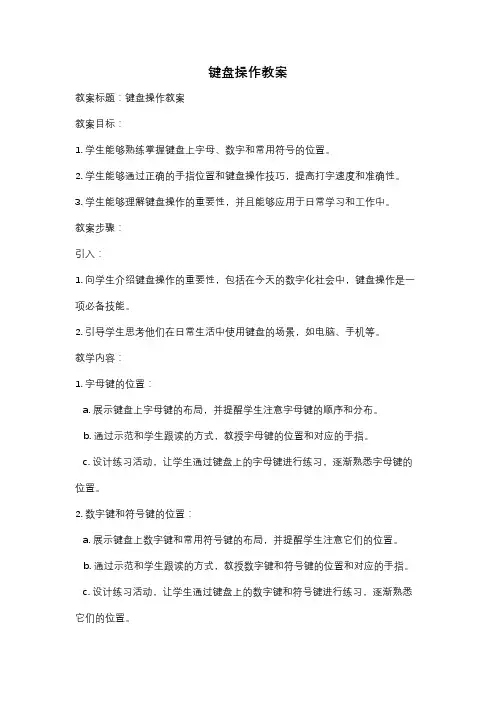
键盘操作教案教案标题:键盘操作教案教案目标:1. 学生能够熟练掌握键盘上字母、数字和常用符号的位置。
2. 学生能够通过正确的手指位置和键盘操作技巧,提高打字速度和准确性。
3. 学生能够理解键盘操作的重要性,并且能够应用于日常学习和工作中。
教案步骤:引入:1. 向学生介绍键盘操作的重要性,包括在今天的数字化社会中,键盘操作是一项必备技能。
2. 引导学生思考他们在日常生活中使用键盘的场景,如电脑、手机等。
教学内容:1. 字母键的位置:a. 展示键盘上字母键的布局,并提醒学生注意字母键的顺序和分布。
b. 通过示范和学生跟读的方式,教授字母键的位置和对应的手指。
c. 设计练习活动,让学生通过键盘上的字母键进行练习,逐渐熟悉字母键的位置。
2. 数字键和符号键的位置:a. 展示键盘上数字键和常用符号键的布局,并提醒学生注意它们的位置。
b. 通过示范和学生跟读的方式,教授数字键和符号键的位置和对应的手指。
c. 设计练习活动,让学生通过键盘上的数字键和符号键进行练习,逐渐熟悉它们的位置。
3. 键盘操作技巧:a. 引导学生正确放置手指在键盘上,如左手小指在键盘左下角的Shift键上,右手小指在键盘右下角的Enter键上等。
b. 教授常用的键盘操作技巧,如使用正确的手指敲击键盘、保持手指的放松和灵活等。
c. 设计练习活动,让学生通过键盘操作技巧进行练习,提高打字速度和准确性。
4. 应用实践:a. 引导学生思考键盘操作在日常学习和工作中的应用场景,并举例说明。
b. 设计实际应用任务,让学生运用键盘操作技能完成任务,如撰写一篇短文、编辑表格等。
总结:1. 回顾今天的教学内容,强调键盘操作的重要性和学生在教案中所学到的知识和技能。
2. 鼓励学生继续练习和应用键盘操作技能,以提高打字速度和准确性。
教学评估:1. 观察学生在练习活动中的表现,包括手指位置是否正确、打字速度和准确性等。
2. 设计简单的测验,测试学生对键盘上字母、数字和符号键位置的掌握程度。
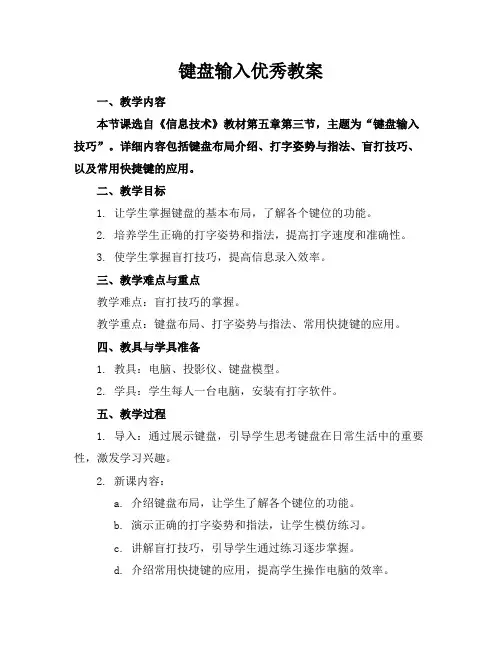
键盘输入优秀教案一、教学内容本节课选自《信息技术》教材第五章第三节,主题为“键盘输入技巧”。
详细内容包括键盘布局介绍、打字姿势与指法、盲打技巧、以及常用快捷键的应用。
二、教学目标1. 让学生掌握键盘的基本布局,了解各个键位的功能。
2. 培养学生正确的打字姿势和指法,提高打字速度和准确性。
3. 使学生掌握盲打技巧,提高信息录入效率。
三、教学难点与重点教学难点:盲打技巧的掌握。
教学重点:键盘布局、打字姿势与指法、常用快捷键的应用。
四、教具与学具准备1. 教具:电脑、投影仪、键盘模型。
2. 学具:学生每人一台电脑,安装有打字软件。
五、教学过程1. 导入:通过展示键盘,引导学生思考键盘在日常生活中的重要性,激发学习兴趣。
2. 新课内容:a. 介绍键盘布局,让学生了解各个键位的功能。
b. 演示正确的打字姿势和指法,让学生模仿练习。
c. 讲解盲打技巧,引导学生通过练习逐步掌握。
d. 介绍常用快捷键的应用,提高学生操作电脑的效率。
3. 实践环节:a. 让学生通过打字软件进行指法练习。
b. 进行盲打比赛,激发学生学习兴趣。
4. 例题讲解:通过具体案例,讲解键盘操作在实际应用中的技巧。
5. 随堂练习:让学生针对所学内容进行实际操作练习。
六、板书设计1. 键盘布局图及功能键介绍。
2. 正确打字姿势与指法示意图。
3. 盲打技巧要点。
4. 常用快捷键列表。
七、作业设计1. 作业题目:a. 打字练习:完成指定文章的打字任务。
b. 快捷键应用:列举出你在日常使用电脑过程中常用的快捷键。
2. 答案:根据学生完成情况,给出相应评价。
八、课后反思及拓展延伸2. 拓展延伸:a. 鼓励学生利用课余时间进行打字练习,提高打字速度。
b. 引导学生探索更多快捷键的使用,提高电脑操作效率。
c. 组织打字比赛,激发学生学习兴趣,巩固所学知识。
重点和难点解析1. 教学难点:盲打技巧的掌握。
2. 教学重点:键盘布局、打字姿势与指法、常用快捷键的应用。
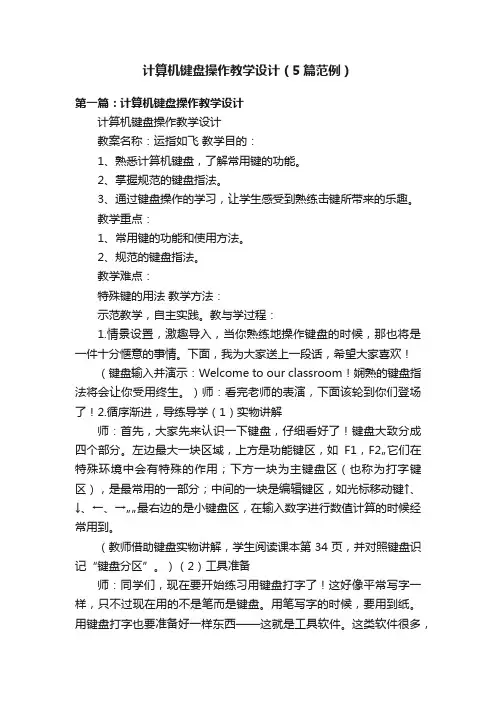
计算机键盘操作教学设计(5篇范例)第一篇:计算机键盘操作教学设计计算机键盘操作教学设计教案名称:运指如飞教学目的:1、熟悉计算机键盘,了解常用键的功能。
2、掌握规范的键盘指法。
3、通过键盘操作的学习,让学生感受到熟练击键所带来的乐趣。
教学重点:1、常用键的功能和使用方法。
2、规范的键盘指法。
教学难点:特殊键的用法教学方法:示范教学,自主实践。
教与学过程:1.情景设置,激趣导入,当你熟练地操作键盘的时候,那也将是一件十分惬意的事情。
下面,我为大家送上一段话,希望大家喜欢!(键盘输入并演示:Welcome to our classroom!娴熟的键盘指法将会让你受用终生。
)师:看完老师的表演,下面该轮到你们登场了!2.循序渐进,导练导学(1)实物讲解师:首先,大家先来认识一下键盘,仔细看好了!键盘大致分成四个部分。
左边最大一块区域,上方是功能键区,如F1,F2…它们在特殊环境中会有特殊的作用;下方一块为主键盘区(也称为打字键区),是最常用的一部分;中间的一块是编辑键区,如光标移动键↑、↓、←、→……最右边的是小键盘区,在输入数字进行数值计算的时候经常用到。
(教师借助键盘实物讲解,学生阅读课本第34页,并对照键盘识记“键盘分区”。
)(2)工具准备师:同学们,现在要开始练习用键盘打字了!这好像平常写字一样,只不过现在用的不是笔而是键盘。
用笔写字的时候,要用到纸。
用键盘打字也要准备好一样东西——这就是工具软件。
这类软件很多,现在我们要用的是“记事本”。
(学生参照课本第34页的“操作步骤”,打开“记事本”。
教师在学生操作过程中可以复述一下操作步骤,从而帮助一些学习上有困难的学生。
)(3)认识常用键 1)练习一师:大家都打开了“记事本”窗口,现在可以边学边练了!主键盘区有一些常用的键,先来认识一下它们。
下面大家用键盘在“记事本”里输入这一行字符,每4个字符空一格。
(板书:abcd efgh ijkl mnop qrst uvwx yz12 3456 7890-[]=;',.)(学生操作实践,教师检查辅导。
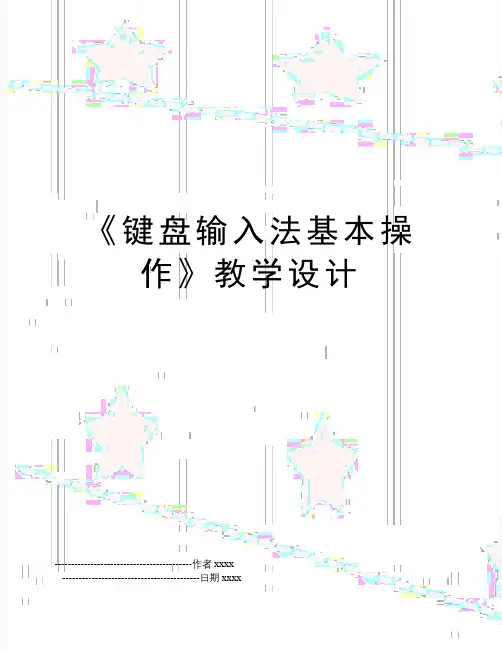
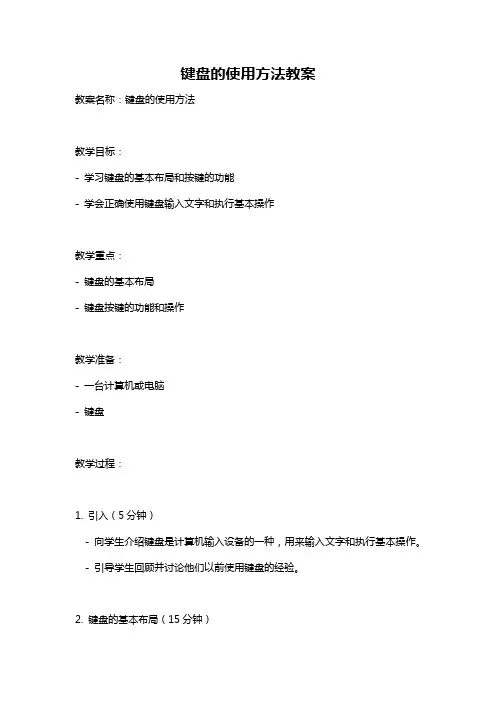
键盘的使用方法教案教案名称:键盘的使用方法教学目标:- 学习键盘的基本布局和按键的功能- 学会正确使用键盘输入文字和执行基本操作教学重点:- 键盘的基本布局- 键盘按键的功能和操作教学准备:- 一台计算机或电脑- 键盘教学过程:1. 引入(5分钟)- 向学生介绍键盘是计算机输入设备的一种,用来输入文字和执行基本操作。
- 引导学生回顾并讨论他们以前使用键盘的经验。
2. 键盘的基本布局(15分钟)- 使用投影仪或幻灯片向学生展示键盘的基本布局,包括字母键盘、数字键盘、特殊功能键等。
- 解释不同键位的名称和功能,例如:退格键、回车键、空格键、上下左右箭头键等。
3. 键盘按键的功能和操作(20分钟)- 通过演示和实践引导学生学习键盘按键的功能和操作:- 按下字母键输入相应的字母;- 使用Shift键加字母键输入大写字母;- 使用Caps Lock键开启大写锁定;- 使用退格键删除输入的文字;- 使用Tab键在输入框之间切换;- 使用回车键确认输入或执行操作;- 使用空格键插入空格字符;- 使用方向箭头键在输入框或文本中导航;4. 练习与应用(15分钟)- 给学生分发练习题或打开键盘练习软件,让他们用键盘输入指定的文字、执行基本操作等。
- 监督学生的练习,并提供指导和帮助。
5. 总结(5分钟)- 总结学习内容,并回顾学生在练习中遇到的问题和困难。
- 鼓励学生多加练习,熟练掌握键盘的使用方法。
教学扩展:- 可以教授一些更高级或特殊功能的键盘操作,例如复制粘贴、剪切、撤销重做等。
- 引导学生了解键盘的快捷键和组合键,提高工作效率。
评估方式:- 观察学生在练习中的表现,包括准确度、速度和灵活性等。
- 给学生布置键盘练习作业,检查他们是否掌握了键盘的使用方法。
注意事项:- 在教学过程中,鼓励学生互相合作、交流和分享经验。
- 灵活调整教学速度和内容,根据学生的理解和反馈进行适当调整。
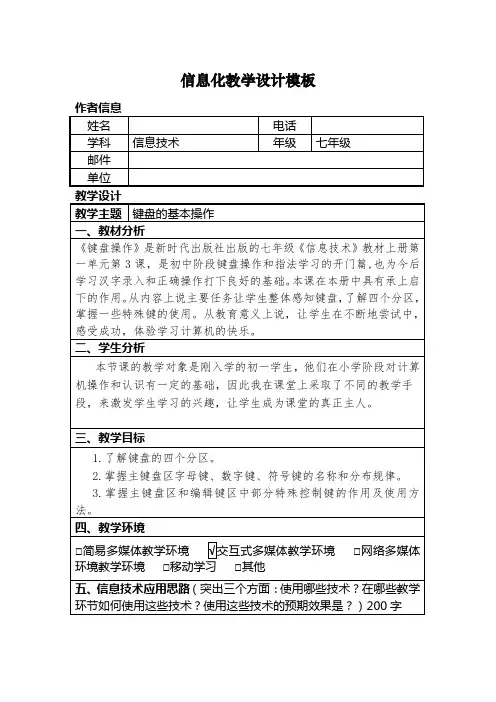
信息化教学设计模板学习任务群5 文学阅读与写作本任务群旨在引导学生阅读古今中外诗歌、散文、小说、剧本等不同体裁的优秀文学作品,使学生在感受形象、品味语言、体验情感的过程中提升文学欣赏能力,并尝试文学写作,撰写文学评论,借以提高审美鉴赏能力和表达交流能力。
课内阅读篇目中中国古代优秀作品应占1/2。
举办一次外交谈判模拟活动主题:举办一次外交谈判活动情境:经济科技迅猛发展,社会生活发生深刻变化,国际交流日益频繁,国际冲突与矛盾也逐渐增多,智慧化解冲突与矛盾显得尤为重要。
任务:举办一次外交谈判模拟活动1、解释单音节词“朝、亡、厌、国、戍、夕、危、师、及、辞”,体会并发现古代汉语单音节词的特点;活动1:精读《烛之武退秦师》2、体会“鄙”“既”“之”等词发展变化的特点;3、选择一个文言知识点梳理探究其规律:状语后置、宾语前置4、探析烛之武“说”的艺术特点;5、感受烛之武形象;6、理解作者创作意图。
1、比较阅读《邹忌讽齐王纳谏》《触龙说赵太后》;活动2:“说”的艺术知多少2、个性探究分析“劝说”的艺术;3、小组交流总结“劝说”的艺术特点。
1、拟写谈判词活动3:我是外交官2、小组交流推荐3、模拟谈判课时:6课时第一课时学习目标:1、举一反三探究“鄙”“既”“之”等词发展变化的特点;2、对宾语前置这个语法知识点进行探究总结;3、探析烛之武“说”的艺术特点。
学习步骤:一、导入:北京时间2018年3月23日凌晨,特朗普签署备忘录,指令有关部门对从中国进口约600亿美元商品大规模加征关税,并限制中国企业对美国投资并购。
由此中美拉开了中美贸易战的序幕。
大国决战岂在沙场?在这场战争中美国一直保持强硬态度,而中国一直希望协商解决,而不是通过贸易战的方式。
如果你是外交官,被外交部委派到美国和特朗普谈判,你想怎样说服他?二、朗读课文,初步感知内容。
(一)请大家自由读课文,初步感知课文内容,找出烛之武最精彩的劝说部分的内容。
(二)探析烛之武的劝说艺术1、烛之武是在什么情况下劝说的?劝说的是谁?劝说结果如何?2、烛之武在劝说过程中一共说了十句话,十句话扭转乾坤。
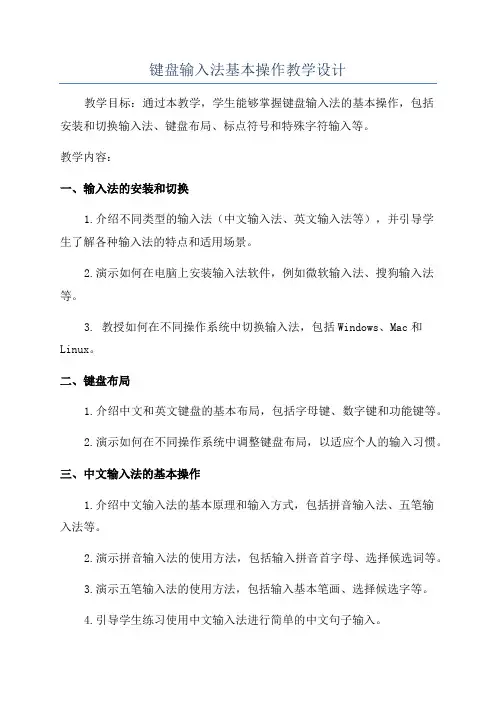
键盘输入法基本操作教学设计教学目标:通过本教学,学生能够掌握键盘输入法的基本操作,包括安装和切换输入法、键盘布局、标点符号和特殊字符输入等。
教学内容:一、输入法的安装和切换1.介绍不同类型的输入法(中文输入法、英文输入法等),并引导学生了解各种输入法的特点和适用场景。
2.演示如何在电脑上安装输入法软件,例如微软输入法、搜狗输入法等。
3. 教授如何在不同操作系统中切换输入法,包括Windows、Mac和Linux。
二、键盘布局1.介绍中文和英文键盘的基本布局,包括字母键、数字键和功能键等。
2.演示如何在不同操作系统中调整键盘布局,以适应个人的输入习惯。
三、中文输入法的基本操作1.介绍中文输入法的基本原理和输入方式,包括拼音输入法、五笔输入法等。
2.演示拼音输入法的使用方法,包括输入拼音首字母、选择候选词等。
3.演示五笔输入法的使用方法,包括输入基本笔画、选择候选字等。
4.引导学生练习使用中文输入法进行简单的中文句子输入。
四、特殊符号和标点符号的输入1.介绍特殊字符和标点符号的输入方法,包括数字、英文符号和中文符号等。
2.演示如何通过按键组合或输入码来输入特殊字符和标点符号。
3.引导学生练习使用键盘输入法输入特殊字符和标点符号。
五、常见问题与解决方法1.教授常见的输入法使用问题,如输入速度慢、文字乱码等,并提供相应的解决方法。
2.引导学生进行实际操作练习,以巩固所学内容,并及时解答学生的问题。
教学方法和手段:1.解说法:通过讲解键盘输入法的基本概念、原理和操作方法,帮助学生理解和掌握相关知识。
2.演示法:在计算机上演示键盘输入法的相关操作,以直观形式展示给学生。
3.案例练习法:提供一些实际的案例和练习题,让学生进行实际操作和练习,以提高他们的实际应用能力。
4.互动交流法:引导学生在学习过程中提出问题,进行讨论和交流,促进学生之间的互动和学习效果的提高。
教学流程设计:1.导入(5分钟)引导学生回顾常用的输入法(中文、英文等),并提出学习键盘输入法的重要性和应用。
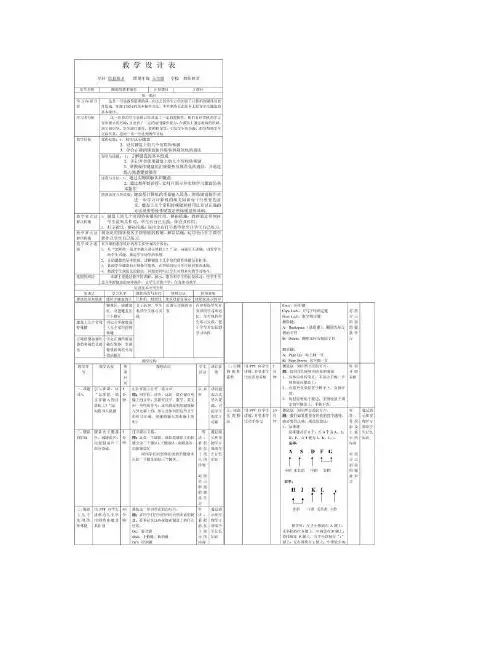
情感态度与价值观:键盘是计算机的重要输入设备,熟练键盘操作对进一步学习计算机的相关知识有十分重要的意义,键盘上几个常用特殊键的使用以及以正确的方法及姿势操作键盘是熟练键盘的基础。
教学重点及 1.键盘上的几个常用特殊键的作用。
解决措施:教师通过举例向解决措施学生说明其作用,学生再自己实践,体会其作用。
2.打字指法。
解决措施:运用金山打字教学软件让学生自己练习。
教学难点及规范化的指法及各手指管辖的按键。
解决措施:运用金山打解决措施字教学软件让学生自己练习。
教学设计思路本节课的教学设计内容主要分为三个部分: 1.回顾键盘的相关知识。
2.巩固练习,让学生打开“金山打字”软件,用里面的“指法练习”和“拼音打字”熟悉键盘操作。
3.布置任务,辅导督促学生练习。
本课主要通过知识的回顾,教师的指导和学生的反复练习,使学生学会并掌握键盘的基本操作,让学生从做中学,任务驱动教学。
信息技术应用分析知识点键盘正确操作姿势和规范化的指法学习水平能以正确的姿势操作键盘,操作键盘的指法规范化所用时间 5 分钟媒体内容与形式学生机供学生练习实践使用方法让学生在计算机上自己动手练习使用效果学生机供学生练习实践,便于学生对知识的学习巩固。
设计意图依据的理论教学过程教学环节教学内容教师活动学生活动一、知识回顾回顾上节课所学知识把上节课所讲的知识再做重复认真听便于学生对知识的理解和记忆二、巩固练习让学生在学生机上用“金山打字” 学习软件自己练习 5 分钟师:把桌面上的“金山打字”这一软件打开,然后用里面的“指法练习”和“拼音打字”来练习键盘操作。
查看学生是否已按要求打开“金山打字”软件在机房来回走动,发现学生存在的问题,并指导学生。
按老师的要求打开“金山打字”软件巩固学生对知识的学习,练习学生的动手操作能力巩固学生对知识的学习,练习学生的动手操作能力三、辅导督促学生练习让学生在学生机上用“金山打字” 学习软件自己练习 30 分钟自己练习实践,不懂的向老师提问教学过程课堂教学流程图知识回顾布置任务,让学生自己练习学生自己练习教师对学生做出指导教学反思这一课主要讲了键盘的基本组成,键盘上几个常用的功能键,操作键盘的正确姿势及规范化的指法。
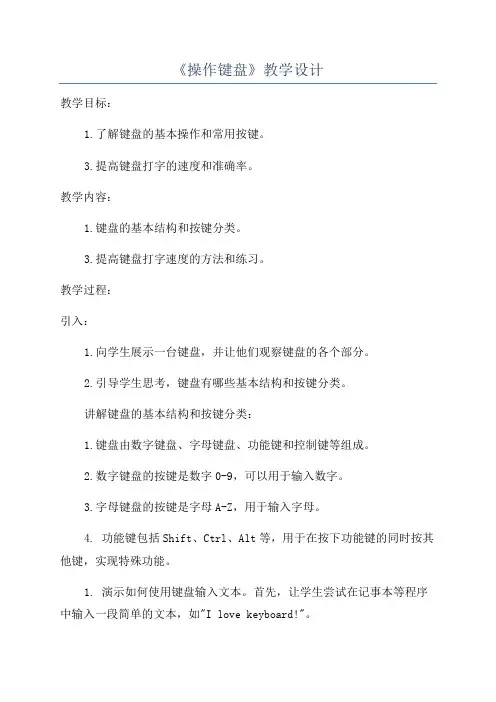
《操作键盘》教学设计教学目标:1.了解键盘的基本操作和常用按键。
3.提高键盘打字的速度和准确率。
教学内容:1.键盘的基本结构和按键分类。
3.提高键盘打字速度的方法和练习。
教学过程:引入:1.向学生展示一台键盘,并让他们观察键盘的各个部分。
2.引导学生思考,键盘有哪些基本结构和按键分类。
讲解键盘的基本结构和按键分类:1.键盘由数字键盘、字母键盘、功能键和控制键等组成。
2.数字键盘的按键是数字0-9,可以用于输入数字。
3.字母键盘的按键是字母A-Z,用于输入字母。
4. 功能键包括Shift、Ctrl、Alt等,用于在按下功能键的同时按其他键,实现特殊功能。
1. 演示如何使用键盘输入文本。
首先,让学生尝试在记事本等程序中输入一段简单的文本,如"I love keyboard!"。
2. 演示如何使用Shift键输入大写字母和特殊字符。
让学生尝试输入一个包含大写字母和特殊字符的句子。
讲解提高键盘打字速度的方法和练习:1. 提醒学生保持正确的手指位置和姿势。
左手的小指放在Tab键上,右手的小指放在Enter键上,其他手指根据需要放在相应位置。
2.讲解如何快速找到字母键,学习使用所有手指进行打字。
3.引导学生进行基本的键盘打字训练,如每分钟键入一定数量的字母并记录时间,逐渐提高打字速度和准确率。
4. 推荐使用在线打字软件进行打字训练,如TypeRacer等。
总结和评价:2.让学生进行键盘打字速度的自评和互评,评价自己的进步和需要改进的地方。
3.鼓励学生继续进行键盘打字的练习,提高打字速度和准确率。
拓展:1. 讲解键盘的其他功能,如使用Alt+Tab切换程序,使用Ctrl+Alt+Delete打开任务管理器等。
3. 鼓励学生尝试使用键盘快捷键提高工作效率,如使用Ctrl+S保存文件,使用Ctrl+P打印文档等。
教学资源:1.键盘实物或图片。
3.在线打字软件。
教学评价:1.观察学生在课堂上的参与度和表现。
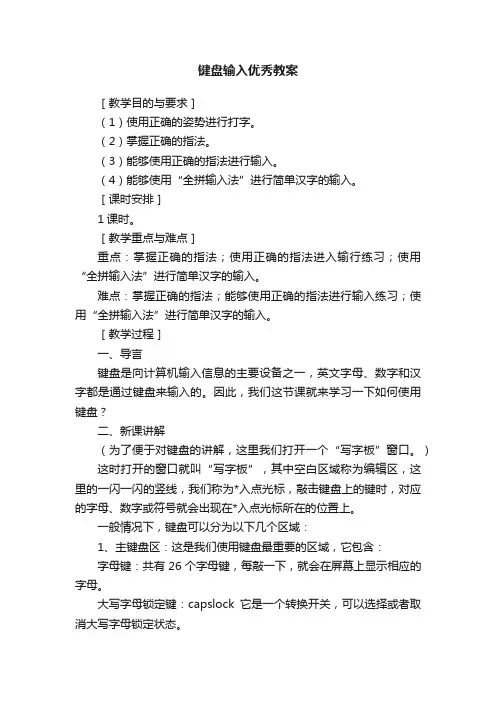
键盘输入优秀教案[教学目的与要求](1)使用正确的姿势进行打字。
(2)掌握正确的指法。
(3)能够使用正确的指法进行输入。
(4)能够使用“全拼输入法”进行简单汉字的输入。
[课时安排]1课时。
[教学重点与难点]重点:掌握正确的指法;使用正确的指法进入输行练习;使用“全拼输入法”进行简单汉字的输入。
难点:掌握正确的指法;能够使用正确的指法进行输入练习;使用“全拼输入法”进行简单汉字的输入。
[教学过程]一、导言键盘是向计算机输入信息的主要设备之一,英文字母、数字和汉字都是通过键盘来输入的。
因此,我们这节课就来学习一下如何使用键盘?二、新课讲解(为了便于对键盘的讲解,这里我们打开一个“写字板”窗口。
)这时打开的窗口就叫“写字板”,其中空白区域称为编辑区,这里的一闪一闪的竖线,我们称为*入点光标,敲击键盘上的键时,对应的字母、数字或符号就会出现在*入点光标所在的位置上。
一般情况下,键盘可以分为以下几个区域:1、主键盘区:这是我们使用键盘最重要的区域,它包含:字母键:共有26个字母键,每敲一下,就会在屏幕上显示相应的字母。
大写字母锁定键:capslock它是一个转换开关,可以选择或者取消大写字母锁定状态。
注:我们可以使用shift键。
空格键:在主键盘区下面最长的一个便是。
其作用是每敲一下,光标向后移动一个字母的位置。
数字和符号键:共有21个。
分布在主键盘区的第一排和右侧。
其特点是每个键上标有两个不同的数字和符号。
注:这里我们称这些键为双键。
回车键enter:每敲一下回车键,可以将*入点光标移到下一行。
退格键:位于主键盘区第一行的右端,它可以删除光标前面的一个字符。
跳格键tab:在一些文字处理中它可以跳1~8个格,在表格中可跳到下一个格。
shift、ctrl和alt:这三个键单独使用没有任何作用,需要和其它的键结合着使用。
注:几种常见的组合ctrl+shift顺次切换输入法ctrl+空格中英文之间的切换ctrl+alt+delete热启动2、功能键区:f1~f12:位于键盘的正上方,它们常常被不同的软件设定成不同的功能。
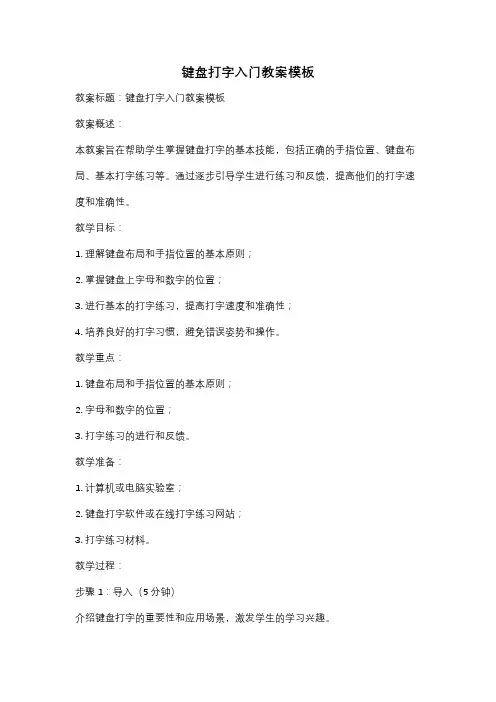
键盘打字入门教案模板教案标题:键盘打字入门教案模板教案概述:本教案旨在帮助学生掌握键盘打字的基本技能,包括正确的手指位置、键盘布局、基本打字练习等。
通过逐步引导学生进行练习和反馈,提高他们的打字速度和准确性。
教学目标:1. 理解键盘布局和手指位置的基本原则;2. 掌握键盘上字母和数字的位置;3. 进行基本的打字练习,提高打字速度和准确性;4. 培养良好的打字习惯,避免错误姿势和操作。
教学重点:1. 键盘布局和手指位置的基本原则;2. 字母和数字的位置;3. 打字练习的进行和反馈。
教学准备:1. 计算机或电脑实验室;2. 键盘打字软件或在线打字练习网站;3. 打字练习材料。
教学过程:步骤1:导入(5分钟)介绍键盘打字的重要性和应用场景,激发学生的学习兴趣。
步骤2:键盘布局和手指位置(10分钟)解释键盘布局和手指位置的基本原则,包括“家庭行”、“中间行”和“上下行”的划分。
通过示范和讲解,让学生理解并模仿正确的手指位置。
步骤3:字母和数字位置(10分钟)介绍键盘上字母和数字的位置,包括字母键盘、数字键盘和特殊字符键的分布。
通过展示键盘图示和示范,帮助学生熟悉键盘上各个按键的位置。
步骤4:基本打字练习(15分钟)引导学生进行基本的打字练习,包括字母、单词和简单句子的输入。
提供打字练习材料和指导,鼓励学生按照正确的手指位置进行练习,并注意打字速度和准确性。
步骤5:打字练习反馈(10分钟)根据学生的打字练习情况,给予及时的反馈和指导。
可以使用打字软件或在线打字练习网站进行评估,帮助学生发现并改正错误。
步骤6:巩固和拓展(10分钟)提供更多的打字练习材料和资源,让学生进行更多的练习和巩固。
鼓励学生自主学习和探索,提高打字速度和准确性。
步骤7:总结和评价(5分钟)与学生一起总结本节课的学习内容和收获,评价学生的学习情况和进步。
教学延伸:1. 鼓励学生参加键盘打字比赛,提高打字速度和竞技能力;2. 推荐学生使用在线打字练习网站进行自主学习和练习;3. 引导学生学习更高级的打字技巧和快捷键操作。
键盘指法
一、正确的姿势:
初学键盘输入时,首先必须注意的是击键的姿势,如果姿势不当,就不能做到准确快速地输入,也容易疲劳;
1、身体保持直立,稍偏于键盘右方;
2、应将全身重量置于椅子上,座椅要旋转到便于手指操作的高度,两脚平放;
3、两肘轻轻贴于腋边,手指轻放于规定的字键上,手腕平直。
二、字键的击法:
1、手腕要平直,手臂要保持静止,全部动作仅限于手指部分(上身其他部位不得接触工作台或键盘。
)
2、手指要保持弯曲,稍微拱起,指尖后的第一关节微成弧形,分别轻轻地放在字键的中央。
3、输入时,手抬起,只有要击键的手指才可伸出击键。
击毕立即缩回,不可用触摸手法,也不可停留在已击的字键上。
三、熟悉键盘:
四、打字指法:打字时除拇指外,其余八指放在基本键位上,拇指放在空格键上。
十指分工,包键到指。
每个手指除了基本键位以外,还负责其它的键位,称为范围键,分工如图所示:
练习技巧:左右手放在基本键位上,按所负责的范围击键,击键后还原,不能离开基本键位。
待操作熟练以后,试着不看键盘,进行盲打练习。
.。
键盘输入优秀教案一、教学内容本节课选自《计算机基础与操作》第三章第四节,详细内容为键盘输入技巧及其应用。
主要包括键盘布局介绍、指法练习、打字速度提升方法以及实用快捷键操作。
二、教学目标1. 让学生掌握键盘的基本布局,了解各个键位的功能。
2. 培养学生正确的打字姿势和指法,提高打字速度和准确性。
3. 使学生学会运用快捷键提高计算机操作的效率。
三、教学难点与重点教学难点:指法练习和打字速度提升。
教学重点:键盘布局、指法练习、快捷键的应用。
四、教具与学具准备1. 教具:计算机、投影仪、键盘模型。
2. 学具:计算机、键盘。
五、教学过程1. 实践情景引入(5分钟)通过展示键盘操作高手的工作场景,激发学生学习键盘输入的兴趣。
2. 知识讲解(15分钟)(1)介绍键盘布局,让学生了解各个键位的功能。
(2)讲解正确的打字姿势和指法。
(3)介绍打字速度提升方法。
(4)讲解实用快捷键操作。
3. 例题讲解(15分钟)以“输入一篇短文”为例,演示正确的打字方法和快捷键操作。
4. 随堂练习(10分钟)学生自主练习打字,教师巡回指导。
六、板书设计1. 键盘布局图2. 打字姿势与指法要点3. 打字速度提升方法4. 实用快捷键列表七、作业设计1. 作业题目:(1)练习打字,输入一篇短文。
2. 答案:(1)短文输入结果。
八、课后反思及拓展延伸1. 反思:关注学生的学习进度,针对不同学生的特点,调整教学方法。
2. 拓展延伸:(1)组织打字比赛,提高学生的打字兴趣。
(2)引导学生学习更多快捷键,提高操作效率。
(3)学习键盘输入相关的计算机知识,如五笔输入法、拼音输入法等。
重点和难点解析1. 教学难点与重点的确定2. 例题讲解的深度和广度3. 随堂练习的设计与指导4. 作业设计及答案的详尽性5. 课后反思与拓展延伸的实际操作详细补充和说明:一、教学难点与重点的确定(1)指法练习:指法是键盘输入的基础,正确的指法能提高打字速度和准确性。
教师应详细讲解每个手指的分工,强调“盲打”的重要性,并通过反复练习使学生形成肌肉记忆。
小学信息技术教案《用键盘打字》教学设计一、教学内容本节课的教学内容选自小学信息技术教材第三册第六章《键盘输入》的第一节《用键盘打字》。
详细内容包括:认识键盘的基本布局,了解键盘上的功能键及常用键的作用;学习正确的打字姿势和指法;掌握字母“A”至“M”的键盘位置及打字方法。
二、教学目标1. 让学生了解键盘的基本布局,掌握键盘上的功能键及常用键的作用。
2. 培养学生正确的打字姿势和指法,提高打字速度和准确性。
3. 使学生掌握字母“A”至“M”的键盘位置及打字方法,并能熟练打字。
三、教学难点与重点教学难点:正确的打字姿势和指法的养成,字母“A”至“M”的键盘位置及打字方法的掌握。
教学重点:键盘的基本布局,功能键及常用键的作用,打字速度和准确性的提高。
四、教具与学具准备教具:计算机、投影仪、键盘模型、教学PPT。
五、教学过程1. 导入(5分钟)(1)展示键盘模型,引导学生说出键盘的基本布局。
(2)通过PPT讲解键盘上的功能键及常用键的作用。
2. 讲解与示范(10分钟)(1)讲解正确的打字姿势和指法。
(2)示范字母“A”至“M”的键盘位置及打字方法。
3. 随堂练习(10分钟)(1)学生在计算机上跟随教师进行打字练习。
(2)学生互相检查打字姿势和指法是否正确。
4. 实践情景引入(10分钟)(1)教师设置一个打字比赛,让学生在规定时间内完成一段文字的打字。
5. 例题讲解(5分钟)(1)选取一段包含字母“A”至“M”的文章,进行打字练习。
(2)讲解打字过程中的注意事项,如:避免看键盘、保持正确的打字姿势等。
6. 课堂小结(5分钟)六、板书设计1. 键盘的基本布局2. 功能键及常用键的作用3. 正确的打字姿势和指法4. 字母“A”至“M”的键盘位置及打字方法七、作业设计今天天气真好,我们一起去公园玩。
公园里有很多花,有红的、黄的、蓝的,真好看!Apple, Banana, Cat, Dog, Elephant, Fish, Good, Happy, Ice cream, Juice, Kangaroo2. 答案:(1)文章内容略。
《电脑键盘指法》教学设计教学目标:1.理解电脑键盘的基本结构和布局;2.掌握正确的电脑键盘指法;3.提高打字速度和准确性。
教学准备:1.一台电脑和键盘;2.电脑键盘指法教学PPT;3.视频素材或现场演示材料。
教学过程:一、导入(10分钟)1.向学生介绍电脑键盘指法的重要性和必要性;2.引入电脑键盘的基本结构和布局,让学生了解每个按键的位置。
二、讲解电脑键盘的基本结构和布局(20分钟)1.使用PPT或实物键盘向学生展示电脑键盘的基本结构和布局,包括字母键、数字键、功能键、修饰键等;2.解释每个键的功能和用途,以及特殊按键的使用方法。
三、讲解电脑键盘指法(30分钟)1.通过PPT或视频演示向学生展示正确的电脑键盘指法,包括手指位置、按键动作等;2.强调正确的手部姿势,如手腕放松、手指弯曲等;3.分步指导学生学习电脑键盘指法,从简单的字母键开始,逐渐增加难度;4.给学生提供练习材料,让他们通过反复练习巩固所学的指法。
四、练习和巩固(30分钟)1.让学生进行电脑键盘指法的练习;2.鼓励学生参加打字比赛或挑战自己的打字速度和准确性;3.教师可以提供一些游戏或竞赛活动,激发学生的兴趣和积极性。
五、总结和评价(10分钟)1.对学生的学习情况进行评价,包括指法的掌握程度、打字速度和准确性等;2.对学生进行总结,强调继续练习电脑键盘指法的重要性;3.回答学生提出的问题,解决他们在学习过程中遇到的困惑。
教学延伸:1.鼓励学生使用在线打字工具或打字软件进行练习,提高打字速度和准确性;2.可以设计一些电脑键盘指法的游戏或竞赛活动,增加学生的参与度和兴趣;3.对于有自学能力的学生,可以引导他们进一步了解高级的电脑键盘指法技巧,如盲打等。
教学反思:1.此教学设计主要针对初学者,教学内容基础,易于理解和掌握;2.通过多种教学手段,如演示、练习和游戏,激发学生的学习兴趣和积极性;3.需要注意学生的学习进度和掌握情况,及时调整教学方法和节奏。